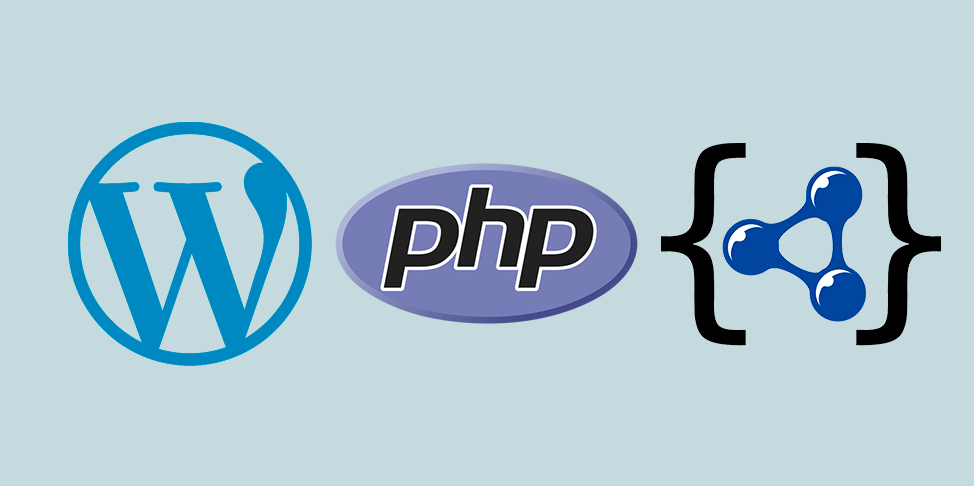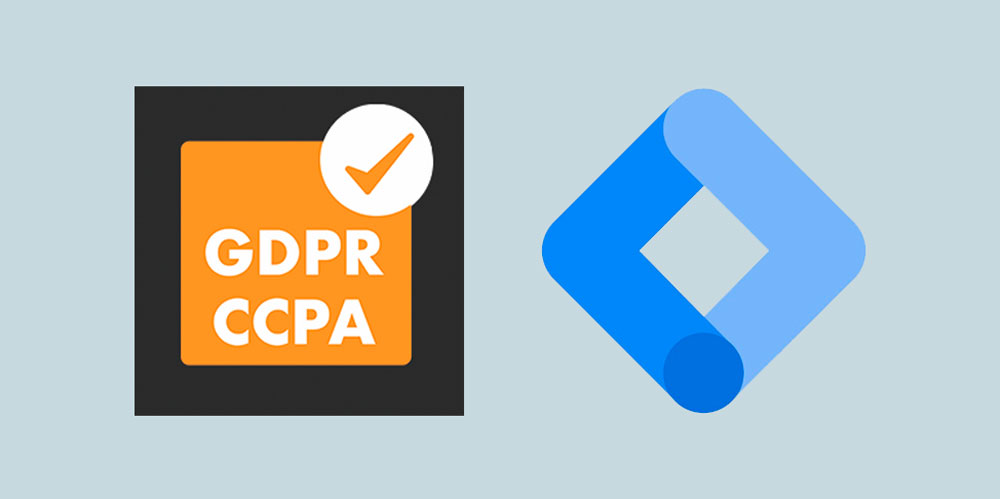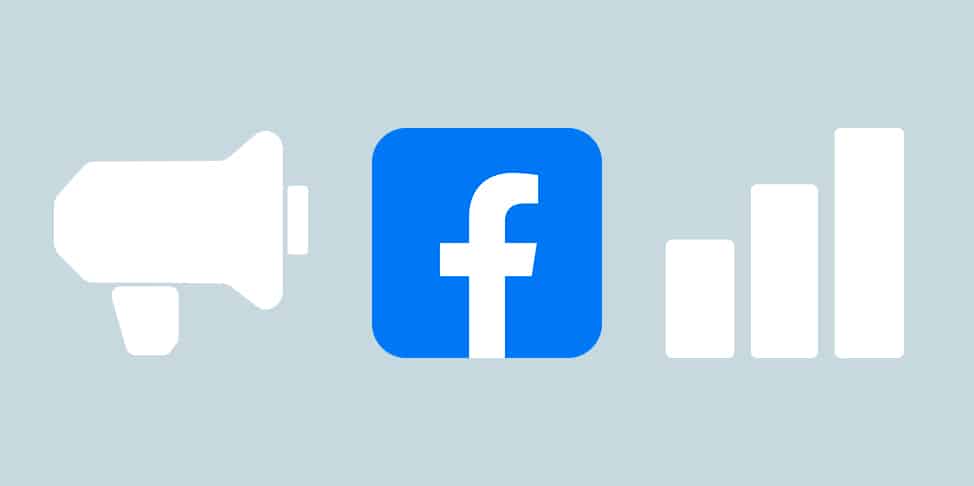Cómo integrar las grabaciones de sesiones y los mapas de calor en una página web con Yandex Metrica y Google Tag Manager
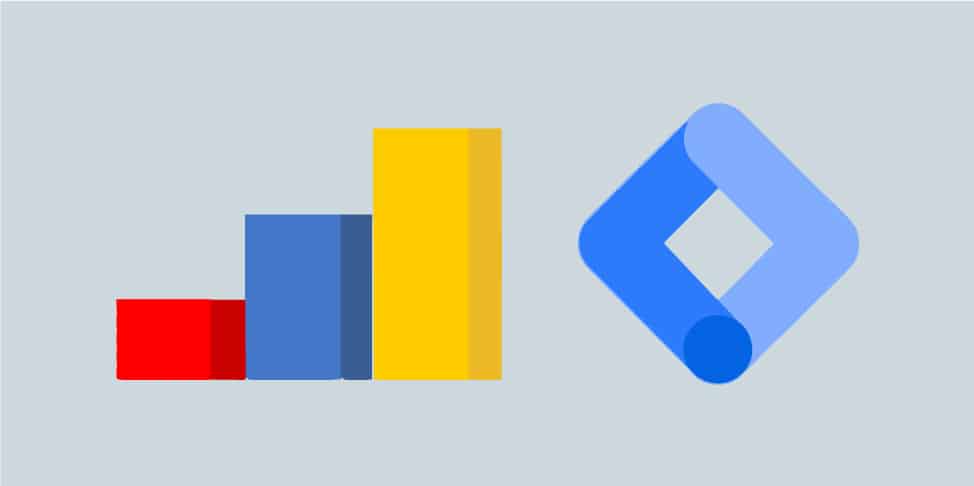
Google Analytics nos da muchísimas opciones a la hora de obtener datos sobre el comportamiento de los usuarios que entran a nuestra página web. Asimismo, si a esta herramienta le añadimos la posibilidad de aumentar su potencial gracias a Google Tag Manager, podemos obtener aún más datos interesantes para mejorar la experiencia de usuario de nuestro site.
Una de las pocas herramientas que no nos ofrece Google, es la de grabar las sesiones y/u obtener un mapa de clics. Estas opciones son muy interesantes para poder analizar visualmente qué es lo que verdaderamente ocurre en una web. Para poder obtener esta capacidad de lectura existe Yandex Metrica, una herramienta de análisis de comportamiento totalmente gratuita del buscador ruso Yandex.
¿Te gustaría tener una mayor capacidad de análisis conductual para tu negocio? En este post te explico cómo hacerlo, lo único que vamos a necesitar es crear una cuenta en Yandex Metrica y tener una cuenta de Google Tag Manager asociada a la web que queremos analizar. Las dos herramientas son gratuitas a si que no tienes excusa ¡Vamos a por ello!
Cómo hacer una configuración inicial en Yandex Metrica
Lo primero que tenemos que hacer es acceder a Yandex Metrica y crear un usuario y contraseña. El primer paso que debemos de completar son las características del «Tag» o etiqueta (ej.: nombre, web, hora,…). Por defecto, la pestaña «Session Replay, scroll map, form analysis» viene desactivada, por lo que la activaremos para poder obtener la información relacionada con ese tipo de análisis. Una vez rellenados todos los campos, daremos al botón «Create Tag» abajo a la izquierda.
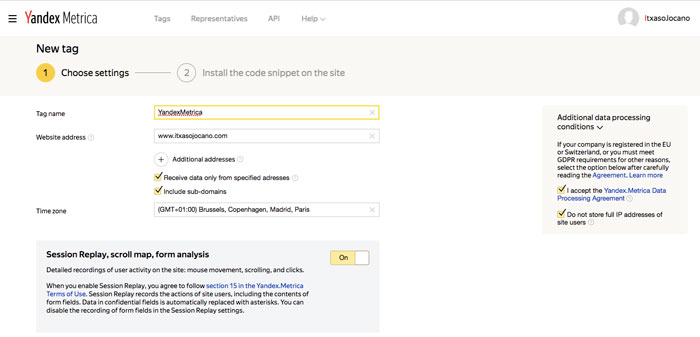
En el segundo paso procederemos a elegir el método por el que queremos implementar la etiqueta. La herramienta nos da 3 opciones: HTML, CMS y Google Tag Manager. Nosotros elegiremos la tercera opción. Más abajo también encontraremos dos pestañas desactivadas, una para obtener información para ecommerce y otra para contenido. Yo voy a elegir únicamente la de contenido y seleccionaré «Schema.org, json-ld» como tipo de marcador. Si en tu caso tienes un ecommerce y activas la pestaña correspondiente, deja el nombre del contenedor tal y como lo nombra Yandex.
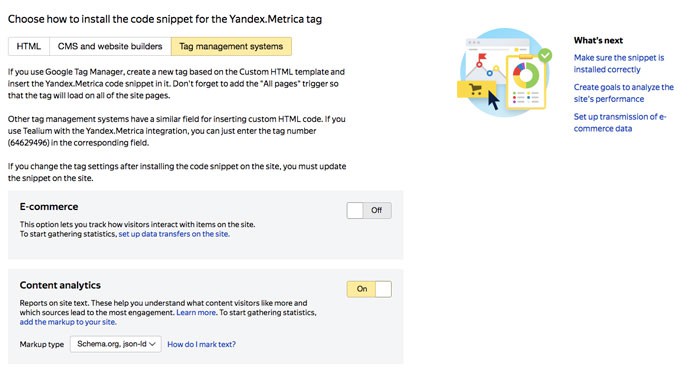
Tras elegir estas opciones, en este mismo segundo paso, en fondo negro encontraremos el código que debemos implementar a través de Google Tag Manager. Una vez instalado el código y, aunque hagamos nuevos ajustes desde la configuración de Yandex Metrica (ej.: configurar filtros, objetivos,…) , este se actualizará automáticamente, por lo que no habrá que modificarlo.
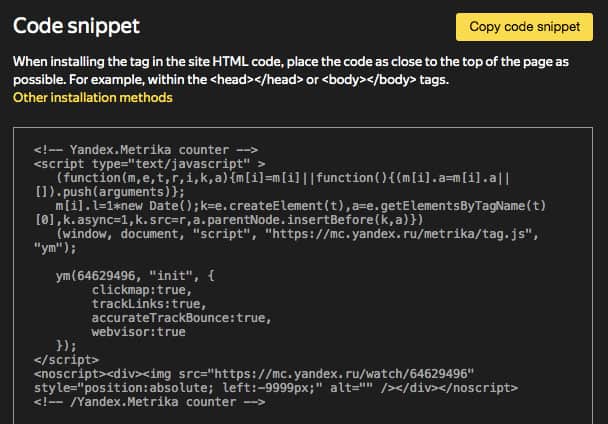
Cómo implementar la etiqueta de Yandex Metrica con Google Tag Manager
Para poder empezar iremos a la cuenta de Google Tag Manager de la web que queremos analizar. Desde la página principal de la herramienta haremos clic en «Añadir nueva etiqueta».
Lo primero que haremos será ponerle nombre a la etiqueta, en mi caso la he nombrado como «Yandex Metrica». Posteriormente elegiremos la configuración, como Yandex no tiene su propia etiqueta en GTM, seleccionaremos la etiqueta «HTML personalizado». En el campo vacío que nos ofrece copiaremos el código que nos ha facilitado Yandex Metrica en el anterior punto.
Como activador de la etiqueta yo he elegido todas las páginas. En tu caso, depende cuál sea la utilidad que le quieras dar, puedes añadirle el activador exclusivamente a ciertas páginas o excluir las que no te interesen.

Una vez guardada la etiqueta no te olvides de enviarla para que empiece a funcionar. Si todo está correcto, ya podemos acceder a Yandex Metrix y en el menú izquierdo clicar en «Maps» > «ScrollMap» para empezar a ver los mapas de calor. También podemos acceder a «Session Replay» para ver las grabaciones de sesión.
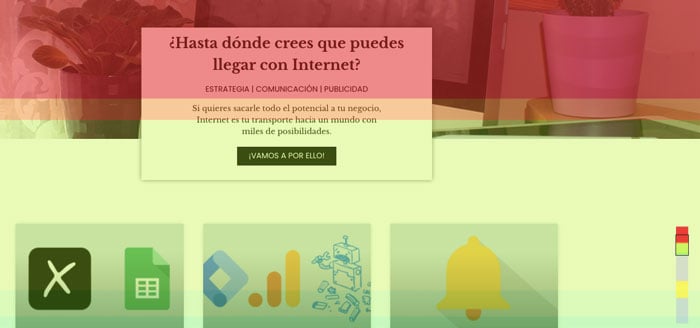
Ya solo queda que integres en tus informes de analítica los datos que obtengas con Yandex Metrica. Al fin y al cabo, las grabaciones de sesiones permiten conocer de verdad cómo los usuarios navegan tu página y los problemas que se encuentran en ella (elementos no clicables, textos que no se leen,…). Sin duda este tipo de herramientas son muy recomendables sea cual sea la página a analizar, siempre y cuando se tenga un objetivo en mente. Y es que, ¿Qué mejor manera de conocer al usuario y sus problemas que viendo cómo usa tu web?